Kā novērst Google Play veikala kļūdas
Kas jāzina
- Kļūdu kodi var nozīmēt Google savienojuma problēmas, ierīces krātuves problēmas, konta problēmas vai problēmas ar atļaujām vai saderību.
- Ja kļūdas koda nav, bet Google Play nedarbojas, restartējiet ierīci, piespiedu kārtā aizveriet pakalpojumu Google Play un pārslēdziet lidmašīnas režīmu un Wi-Fi.
- Citas darbības, ko izmēģināt: restartējiet maršrutētāju, izņemiet SD karti, iztīriet Google Play kešatmiņu, pārbaudiet, vai nav atspējotas lietotnes, un atjauniniet Google pakalpojumus.
Šajā rakstā ir paskaidrots, kā novērst problēmas Google Play veikals kļūdas, ar kurām varat saskarties, lejupielādējot lietotnes, spēles, filmas un daudz ko citu. Norādījumi attiecas uz visiem viedtālruņiem un planšetdatoriem ar operētājsistēmu Android 6.0 (Marshmallow) vai jaunāku versiju, taču dažas darbības var nedaudz atšķirties atkarībā no ierīces modeļa.
Izplatītas Google Play veikala kļūdas
Pirms sākat Google Play kļūdu novēršanu, apmeklējiet vietni Downdetector.com lai redzētu, vai citi lietotāji ziņo par problēmām pakalpojumā Google Play. Ja tā, problēma, visticamāk, ir saistīta ar Google Play pakalpojumiem, un tā drīz atrisināsies pati par sevi.
Bieži vien tiek parādīts kļūdas kods, kas norāda, kas ir nepareizi. Tālāk ir sniegts izplatītāko Google Play kļūdu kodu saraksts un to nozīme.
Kļūda 944
Google serveriem ir savienojuma problēmas; pagaidiet, līdz Google atrisinās problēmu.
Kļūdas 919, 101, 923 un 921
Jūsu ierīcē nav vietas krātuvē. Izdzēsiet dažas lietotnes, lai atbrīvotu vietu. Apsveriet iespēju pārvietot mūziku, attēlus un videoklipus uz mākoņglabātuve.
Kļūda 481
Jūsu Google konts ir slēgts kļūdas dēļ. Vienīgais risinājums ir to izdzēst un izveidot jaunu.
Kļūda 927
Šis kļūdas kods tiek parādīts, lejupielādējot lietotni Google Play lietotnes atjaunināšanas laikā. Pagaidiet, līdz atjauninājuma instalēšana ir pabeigta, un pēc tam mēģiniet lejupielādēt vēlreiz.
Kļūda F-BPA-09
Šo lejupielādes kļūdu izraisa problēmas ar Google vai lietotni. Notīriet Play veikala lietotnes kešatmiņas datus, atverot lietotni Iestatījumi un atlasot Lietotnes un paziņojumi > Skatiet visas lietotnes > Google Play veikals > Krātuve un kešatmiņa > Iztīrīt kešatmiņu.
Kļūda 505
Līdzīgas lietotnes mēģina piekļūt tām pašām atļaujām. Tā ir problēma tikai ar vecākām Android versijām. Notīriet kešatmiņu, izmantojot lietotnes iestatījumus, un instalējiet jaunāko Android atjauninājumu, lai novērstu šo problēmu.
Kļūda DF-DLA-15
Šis kods attiecas uz lietotņu atjauninājumiem. Notīriet Play veikala lietotnes kešatmiņu, lai labotu šo kļūdu.
103. kļūda
Jūsu ierīce nav saderīga ar lejupielādēto lietotni. Pakalpojumā Google Play parasti nav iespējams lejupielādēt nesaderīgas lietotnes, taču dažreiz tas tiek darīts. Šo kodu var iegūt arī kļūdaini. Lai atrisinātu šo problēmu, atjauniniet uz jaunākajām Google Play un Android versijām.
Kļūda 491
Tehniskas problēmas dēļ nav iespējama lejupielāde vai atjauninājumi. Mēģiniet noņemt un pēc tam atkārtoti pievienot savā ierīcē savu Google kontu.
Kļūda 403
Šī kļūda rodas, lejupielādējot vienu un to pašu lietotni, izmantojot dažādus Google kontus vienā ierīcē. Pierakstieties Google kontā, kurā sākotnēji iegādājāties lietotni, un atinstalējiet to, pirms lejupielādējat to ar citu kontu. Iespējams, jums būs arī jādzēš Play veikala meklēšanas vēsture. Lai to izdarītu, atveriet lietotni Google Play veikals un pieskarieties pie Izvēlne > Iestatījumi > Notīrīt vietējās meklēšanas vēsturi.
Kļūda 911
Šis kods norāda uz problēmu ar Wi-Fi savienojumu, vai arī jums, iespējams, būs jāiztīra datu kešatmiņa. Ja izmantojat tīklāju ar autentifikācijas prasībām, piesakieties vēlreiz.
Kļūdas 941, 504, 495, 413, 406, 110, rh01 un rpc: aec: 0
Šīs lejupielādes kļūdas rodas dažādu iemeslu dēļ, taču tām ir nepieciešams viens un tas pats labojums. Pirmkārt, notīriet kešatmiņu. Ja tas neatrisina problēmu, izmantojiet citu Google kontu.
Jauna Google konta piešķiršana ierīcei var izraisīt saderības problēmas ar dažām lietotnēm, tāpēc, iespējams, būs jāpārinstalē lietotnes, lai tās darbotos pareizi.
Kā labot Google Play veikala kļūdu
Jūs ne vienmēr redzēsit kodu, kad Google Play negaidīti pārstāj darboties vai sāk darboties nepareizi, tāpēc jums, iespējams, būs jāveic daži problēmu novēršanas pasākumi, lai noteiktu pamatproblēmu. Ja pakalpojumam Google Play rodas darbības traucējumi, nesniedzot kļūdas ziņojumu, ir daudz stratēģiju, lai mēģinātu to atjaunot.
Google Play ir optimizēts Android ierīcēm. Lai gan ir iespējams uzstādīt Google Play vietnē Amazon Fire planšetdatoros un iOS ierīcēs, tālāk norādītās stratēģijas var vai nevar novērst Google Play veikala kļūdas šajās platformās.
Restartējiet ierīci. Izslēdziet un atkal ieslēdziet ierīci, lai atrisinātu pārsteidzoši daudz tehnisku problēmu.
-
Piespiedu kārtā aizveriet lietotni Google Play veikals. Lai piespiestu aizvērt lietotni Google Play veikals, atveriet Iestatījumi lietotni, pēc tam pieskarieties Lietotnes un paziņojumi > Skatīt visas lietotnes.
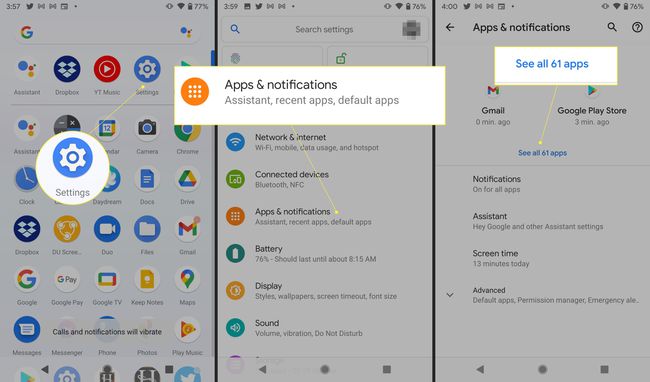
Krāns Google Play veikals, pēc tam pieskarieties Piespiedu apstāšanās. Krāns labi apstiprināt.
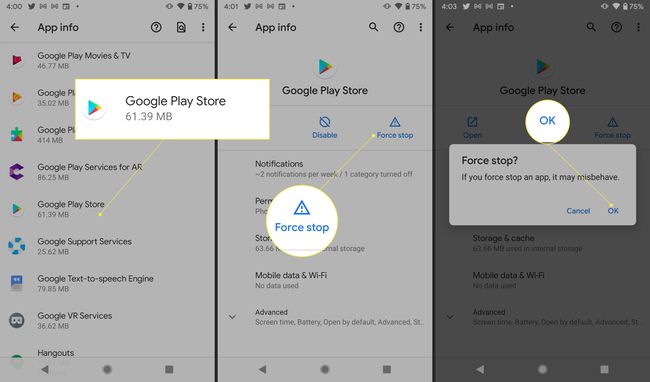
-
Pārslēgt lidmašīnas režīmu. Lai gan nav skaidrs, kāpēc, daudzi lietotāji ziņo, ka lidmašīnas režīma ieslēgšana un izslēgšana koriģē Google Play darbību. Iet uz Iestatījumi un pieskarieties Tīkls un internets, pēc tam pārslēdziet Lidmašīnas režīms ieslēgts vai izslēgts.
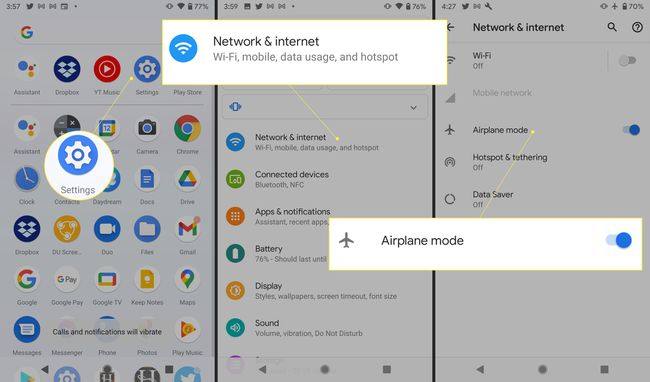
-
Pārslēgt Wi-Fi. Uz dažām sekundēm atspējojiet Wi-Fi un pēc tam atkal ieslēdziet to. Iet uz Iestatījumi > Tīkls un internets un izslēdziet un ieslēdziet Wi-Fi.
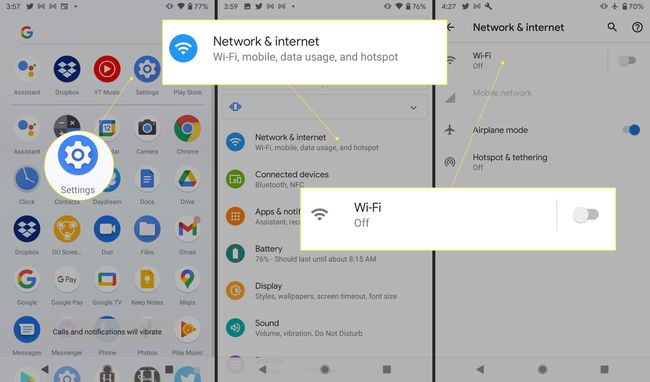
Atiestatiet maršrutētāju. Ja jums ir problēmas ar citām tīmekļa lietotnēm, iespējams, problēma ir ar interneta savienojumu. Maršrutētāja atiestatīšana bieži vien atrisina šīs problēmas.
Izņemiet SD karti. Ja karte nav pareizi iestatīta, SD kartes var radīt problēmas pakalpojumā Google Play. Kad esat pabeidzis lietotni Google Play veikals, izņemiet SD karti un ievietojiet to atkārtoti.
-
Notīriet Google Play veikala kešatmiņu. Šī darbība var palīdzēt lietotnei Google Play veikals darboties. Lai notīrītu Google Play kešatmiņu:
Dodieties uz Iestatījumi lietotni un atlasiet Lietotnes un paziņojumi > Skatīt visas lietotnes.
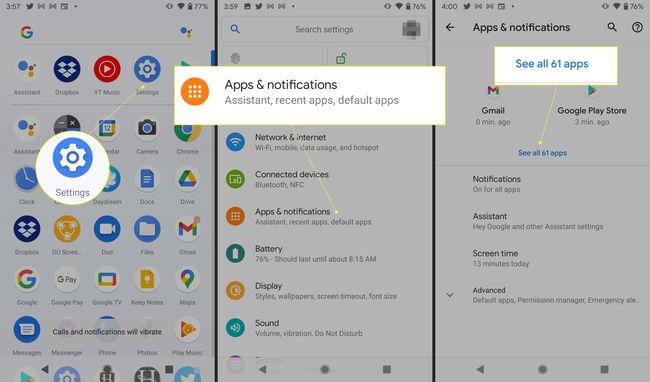
Pēc tam atlasiet Google Play veikals > Krātuve un kešatmiņa > Iztīrīt kešatmiņu.
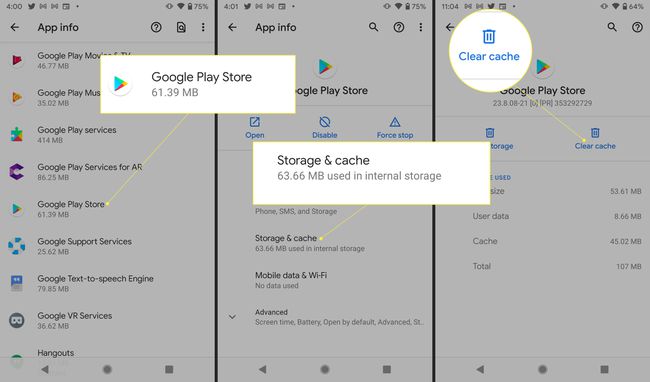
-
Notīriet Google Play pakalpojumu kešatmiņu un datus. Google Play pakalpojumi palīdz nodrošināt lietotņu atjaunināšanu un pareizu darbību. Google Play pakalpojumu kešatmiņas notīrīšana var palīdzēt novērst Play veikala kļūdas, jo īpaši lejupielādes kļūdas.
Dodieties uz Iestatījumi lietotni un atlasiet Lietotnes un paziņojumi > Skatīt visas lietotnes.
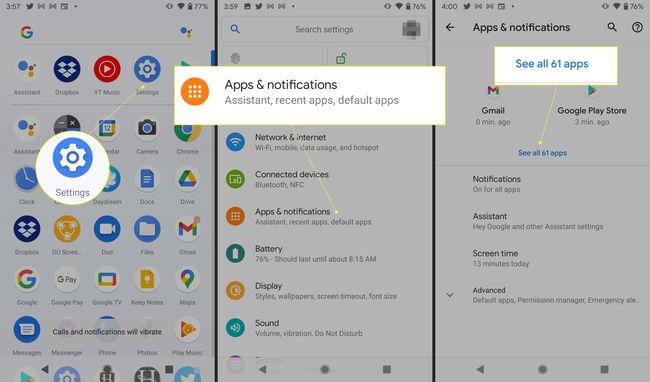
Pēc tam atlasiet Google Play pakalpojumi > Krātuve un kešatmiņa > Iztīrīt kešatmiņu.
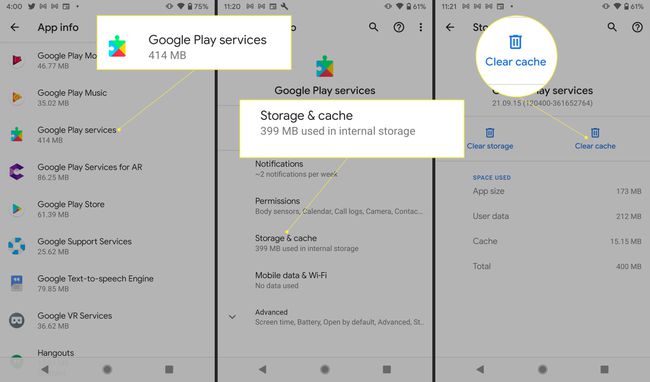
-
Pārbaudiet atspējotās lietotnes. Pakalpojuma Google Play darbība ir atkarīga no citām lietotnēm, no kurām dažas var nejauši atspējot. Iet uz Lietotnes un paziņojumi > Skatīt visas lietotnes. Pēc tam ritiniet programmu sarakstu un meklējiet programmas ar uzrakstu "Atspējots". Pieskarieties katrai atspējotajai lietotnei un pieskarieties Iespējot. Pārbaudiet, vai tas atrisina problēmu.
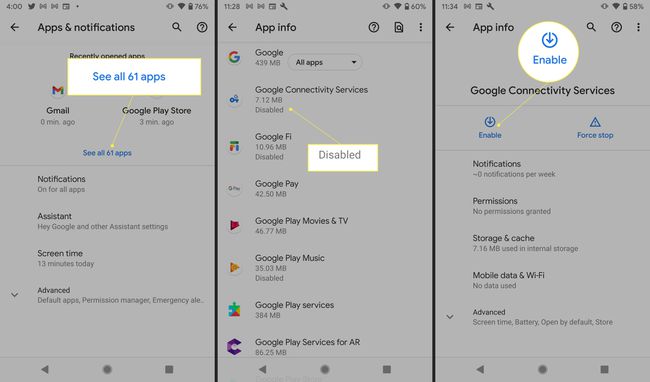
Atspējot starpniekserveri/VPN. Ja lietojat a virtuālais privātais tīkls vai cita veida starpniekserveri, izslēdziet to un pārbaudiet, vai tas atrisina problēmu.
-
Pārbaudiet sistēmas datuma un laika iestatījumus. Neprecīzi datuma iestatījumi rada konfliktus ar Google serveriem, tāpēc dodieties uz Iestatījumi > Sistēma > Datums Laiks. Pārliecinies Tīkla nodrošinātais laiks un Tīkla nodrošinātā laika josla ir iespējoti. (Atkarībā no jūsu ierīces šie iestatījumi var būt apzīmēti ar “Automātisks datums un laiks” vai kaut kas līdzīgs. )
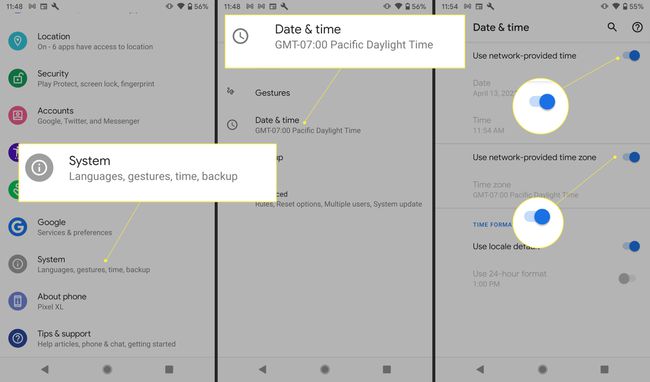
-
Atjauniniet Google Play pakalpojumus. Dodieties uz Google Play pakalpojumu lietotnes lapa. Ja redzat Atjaunināt, pieskarieties, lai atjauninātu programmu. Ja redzat a Deaktivizēt opciju, tad Google Play pakalpojumi tiek atjaunināti uz jaunāko versiju.
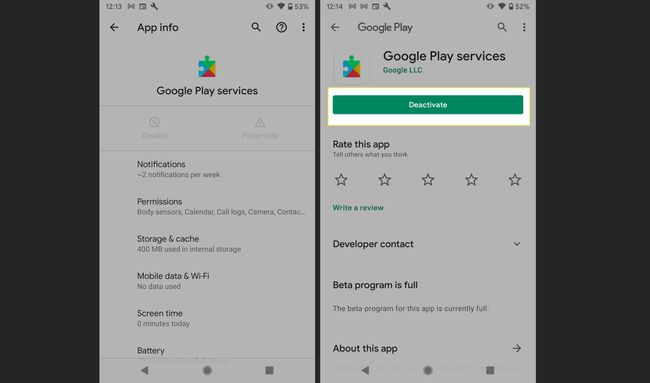
-
Atjauniniet Android OS. Iet uz Iestatījumi > Sistēma > Papildu un pēc tam pieskarieties Sistēmas atjaunināšana (vai Programmaparatūras atjauninājums dažās ierīcēs), lai noskaidrotu, vai ir iespējams jaunināt.
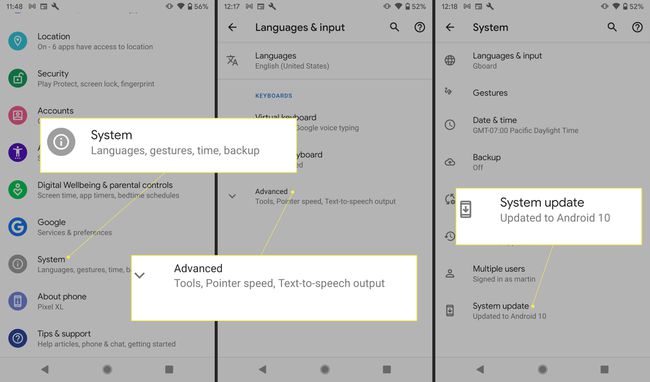
-
Atinstalējiet un atkārtoti instalējiet Google Play atjauninājumus. Pakalpojumu Google Play nevar atinstalēt no savas Android ierīces, jo tā ir sistēmas lietotne, taču varat atinstalēt atjauninājumus, kas atjaunos lietotnes iepriekšējo versiju.
Dodieties uz Iestatījumi > Lietotnes un paziņojumi > Skatīt visas lietotnes, pēc tam pieskarieties Google Play veikals. Lietojumprogrammas informācijas ekrāna augšējā labajā stūrī pieskarieties trim vertikālajiem punktiem un pieskarieties Atinstalējiet atjauninājumus.
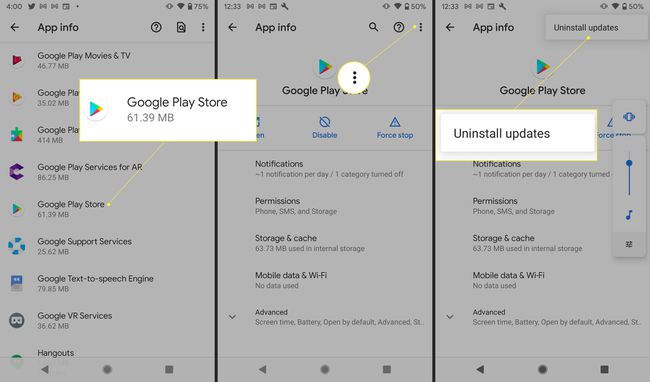
Restartējiet ierīci. Jaunākie atjauninājumi tiek instalēti automātiski. Kad Google Play atjaunināšana ir pabeigta, lejupielādējiet lietotni vēlreiz.
-
Noņemiet un atkārtoti pievienojiet Google kontu. Problēmas cēlonis var būt problēma ar jūsu Google kontu. Lai ierīcē atiestatītu Google kontu:
Atvērt Iestatījumi un pieskarieties Konti. Pieskarieties kontam, kuru vēlaties noņemt, un pēc tam pieskarieties Noņemt kontu.
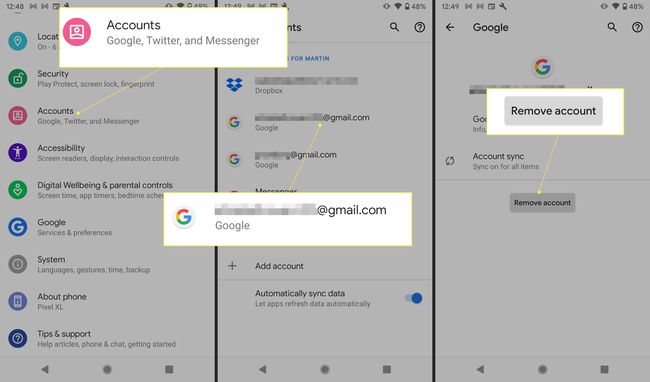
Restartējiet ierīci un pēc tam atgriezieties pie Iestatījumi > Konti un pieskarieties Pievienot kontu. Atkārtoti ievadiet sava konta informāciju un pēc tam pārbaudiet, vai problēma ir novērsta.
Izmantojiet citu Google kontu. Veiciet iepriekš norādītās darbības, lai noņemtu savu kontu, bet piešķirtu citu kontu, nevis pievienotu veco kontu.
-
Notīriet ierīces lejupielādes pārvaldnieku. Lejupielādes pārvaldnieka kešatmiņas un datu iztukšošana var atrisināt jūsu problēmu.
Iet uz Iestatījumi > Lietotnes un paziņojumi > Skatīt visas lietotnes.
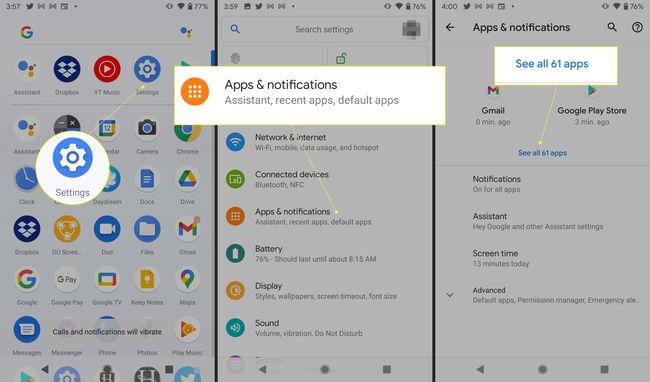
Krāns Vairāk (trīs punkti) > Rādīt sistēmu, pēc tam ritiniet uz leju un pieskarieties Lejupielāžu pārvaldnieks.
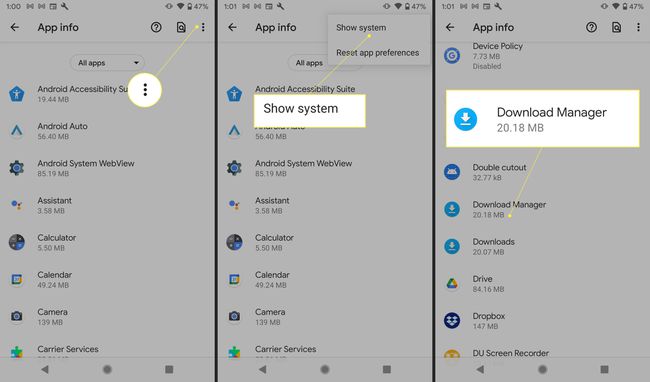
Krāns Krātuve un kešatmiņa. Krāns Iztīrīt kešatmiņu, pēc tam pieskarieties Notīrīt krātuvi > labi.
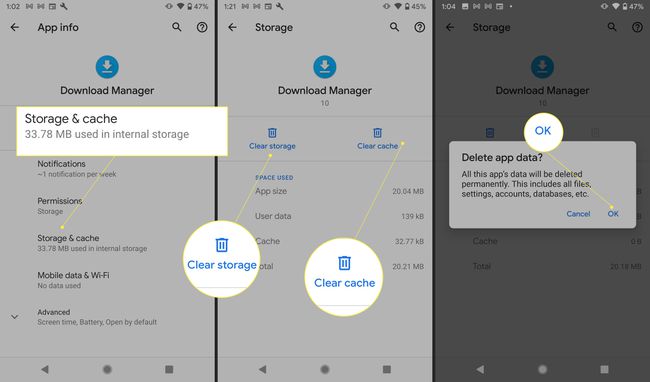
Atiestatiet ierīci. Veicot rūpnīcas datu atiestatīšanu savā Android ierīcē, tālrunis vai planšetdators tiek atgriezts stāvoklī, kādā tas bija iegādes brīdī. Tas var novērst jūsu problēmu, taču tas arī dzēsīs visu lejupielādēto un saglabāto saturu, tāpēc saglabājiet šo darbību kā pēdējo līdzekli.
Pirms rūpnīcas datu atiestatīšanas dublējiet savus svarīgos datus.
Kā labot citas Google Play kļūdas
Ja pamanāt citus kļūdu kodus, kas nav norādīti iepriekš, ātra Google meklēšana sniedz ieskatu par to, kādi risinājumi varētu novērst jūsu problēmu.
